Windows上のvmwareにmacOS X Catalina 10.15 をインストールする方法のご紹介。嵌りやすいポイントや必要なファイル等も全て載せてるので是非参考にしてみてください(ᵔᴥᵔ)
前回の記事でvmware15.0.5にSieraのISOをインストール→mojaveにアップデート掛けて使っていたはまみのmac環境ですが、そのままCatalinaにアップデート掛けたらリンゴループになりお逝きになってしまいました。。。🍎
それもその筈。前回利用したunlockerだとそもそも10.14までしか対応していない(OSの選択肢にもない)ので、10.15?ナニソレ?となり起動が出来なかった訳です。
まぁ中の重要なデータは全部クラウドにあるので、無限リンゴディスクは綺麗さっぱり削除して、ついでにvmware 15.5にアプデして再度一からインストールを行っていきます!!
macOSのISOやvmware等の必要ファイル準備
- macOS Sierra のISOダウンロード
これが無いと始まりません。で、相変わらず7GB超有るのでものっそい時間かかります。 こちら - vmware15.5のダウンロード
これが無いと始まりません②。 こちら - 最新のunlockerダウンロード
ここ大事 前回のは使えません!
そしてこちらのファイルほぼ100%WIN10標準機能のディフェンダーでブロックされ、必要なファイルunlocker.exeが隔離されたり上手い事起動しなかったりするので、以下の操作で必ずオフにしてからダウンロードして下さい。
vmwareをmacに対応させる
ダウンロードしてきたファイルの中のwin-install.cmdを、右クリックから管理者として実行します。
画像のように%がどんどん進んでいってれば大丈夫です。進まないですぐ閉じてしまったりしているようなら、まずディフェンダーを疑いましょう。
同じ要領でgettools.exeも管理者として実行。
こちらも%が進んでいるかどうかしっかり確認しましょう。
上記作業を行うと、vmwareはmacOS 10.15を認識できるようになります。
VMwareへインストール
ここからしばらく画面遷移を進めていきます。
- 後でOSをインストール
- OSを指定します。初めに入れるISOはMacOS 10.12です。10.15じゃないので注意。
- インストール先を指定
- サイズ(任意)を指定し、単一ファイルを選択して次へ
- ハードウェアをカスタマイズ から起動ディスクを先程ダウンロードしたisoに設定します。
- 念願のリンゴ
- 続ける
- 続ける
- ユーティリティー→ディスクユーティリティーをクリック
- VMwareで作成した容量と同じディスクを選択します
- 【消去】してフォーマットします
- ディスクユーティリティー を×閉じして戻ると先程の画面にボリュームが表示されるので選択してインストール
- Welcome to mac!以降はご自身の環境に合わせて設定をしてください。
mac インストール完了後に行う事
インストールさえ済めば、あとはAppStoreでそのままアップデートすればmacOS X 10.15 Catalina に出来ます。でも、このままだと結構リソース割いてても重くて使いづらいと思うので、下記に行うべき軽量化設定と入れるべきアプリ纏めてます。
特にキーボードアプリは入れないと@マーク打つのとか、ひらがな/英数切替とか初見殺しが過ぎるので絶対必須です。。
macOS X 10.15 Catalina 総評
そんなこんなで無事インストールできたCatalina
NET上でも言われていますが32bitアプリ使えないのでそこは本当に注意ですね。後セキュリティパワーアップしまくってるようなので、自分のようにWindows機からXcode連携させるような使い方をする方も要注意!中々上手い事iPhone認識してくれません…
でもそれ以外は全体的に良OSに纏まってると思うし、何よりiPad持ってる人は32bitアプリ切り捨ててでも使う価値有(Sidecar&Catalyst)なので是非お試しください~(ᵔᴥᵔ)


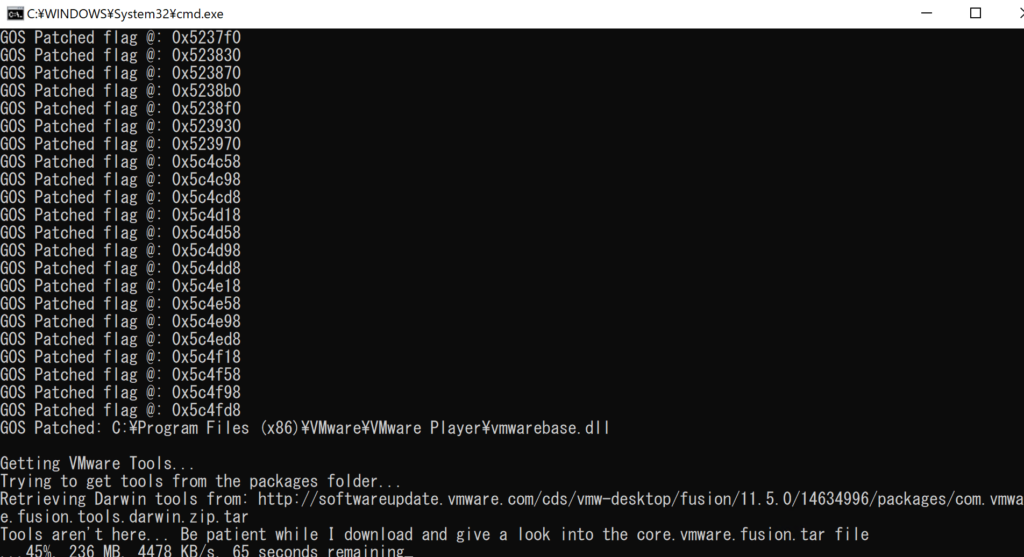
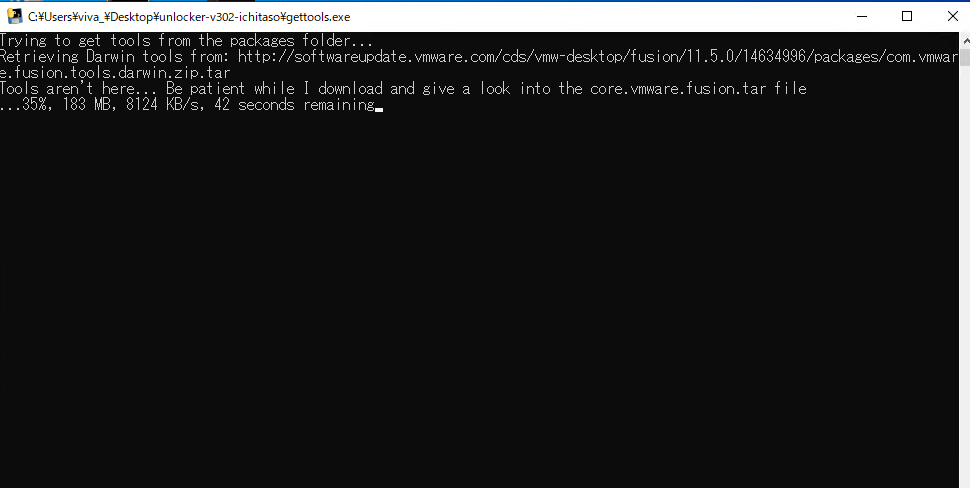
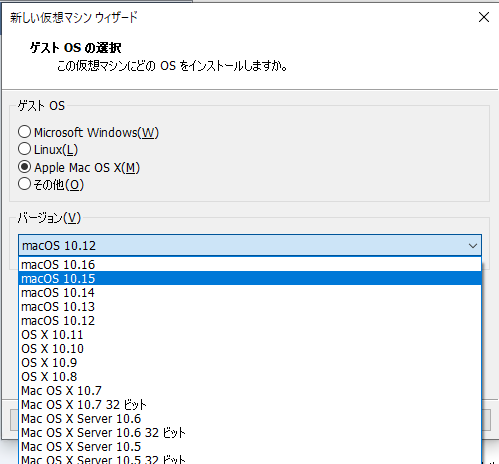

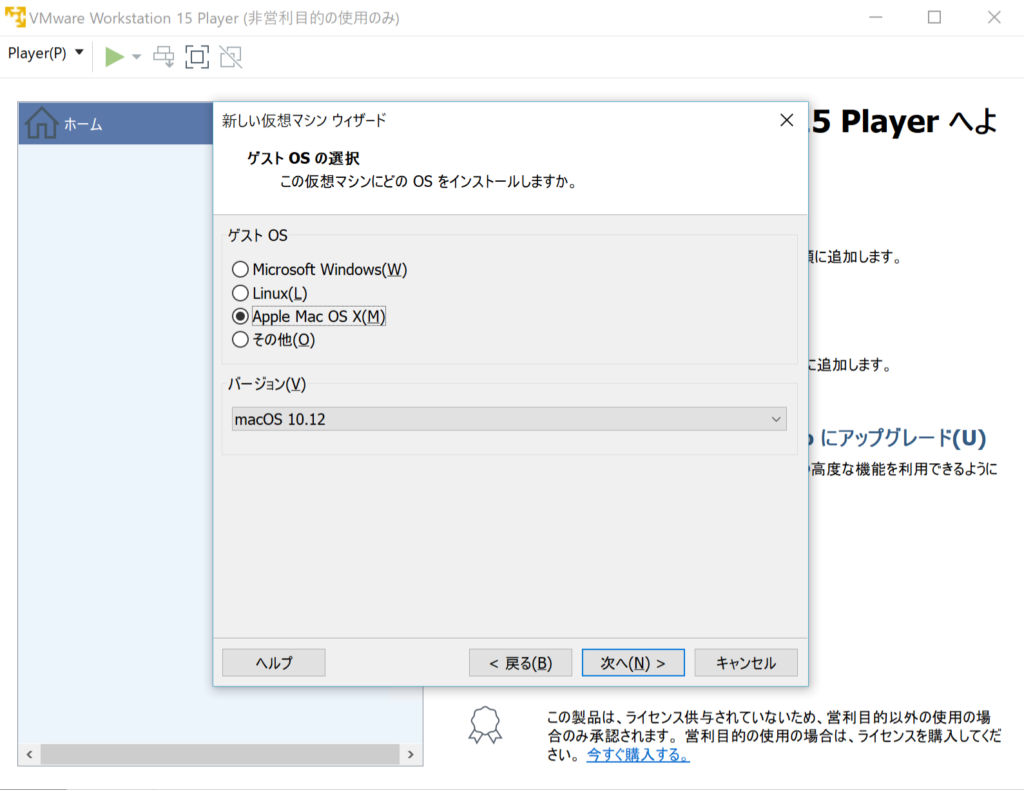
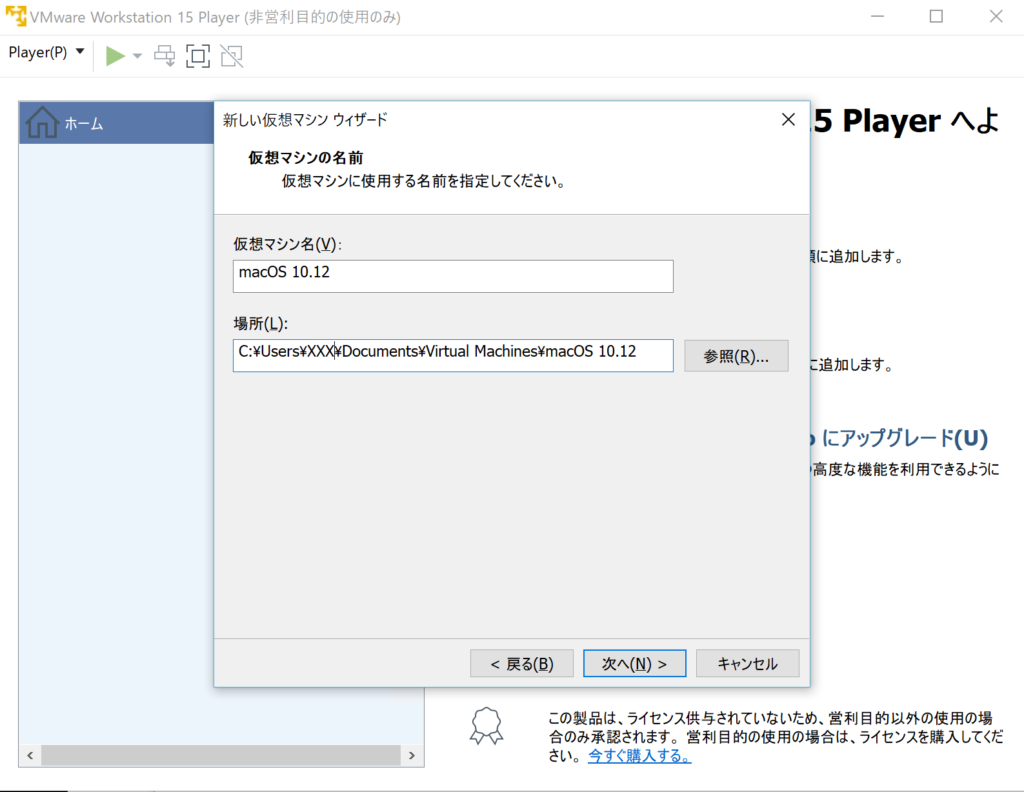
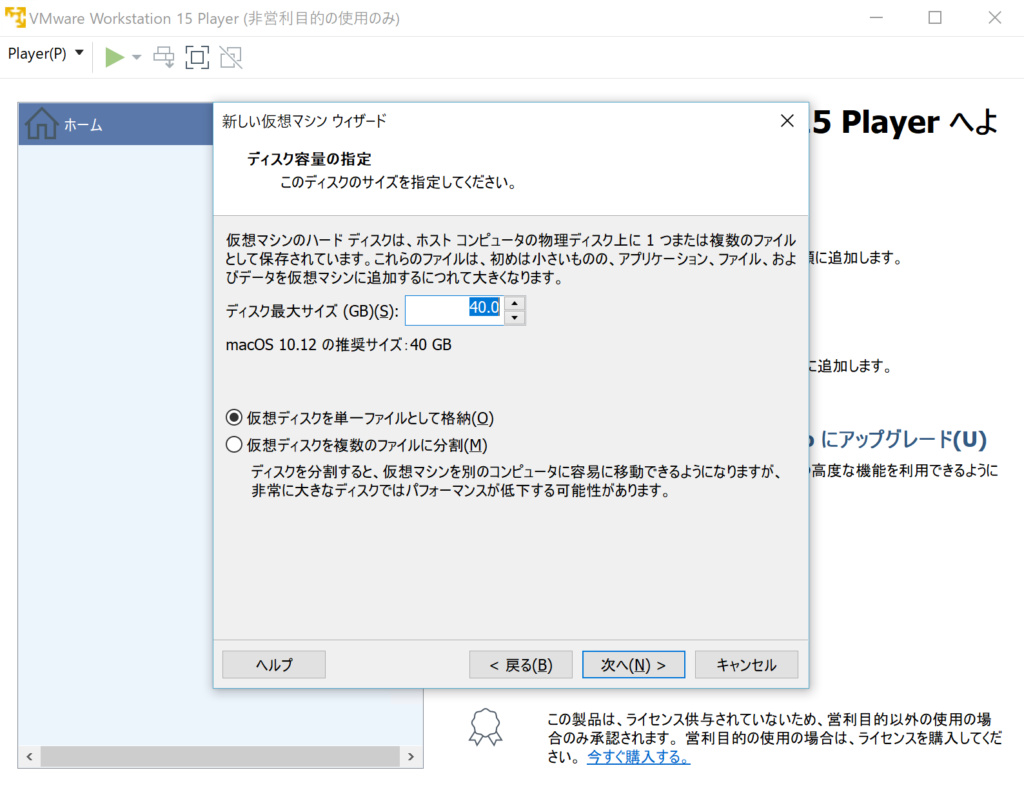
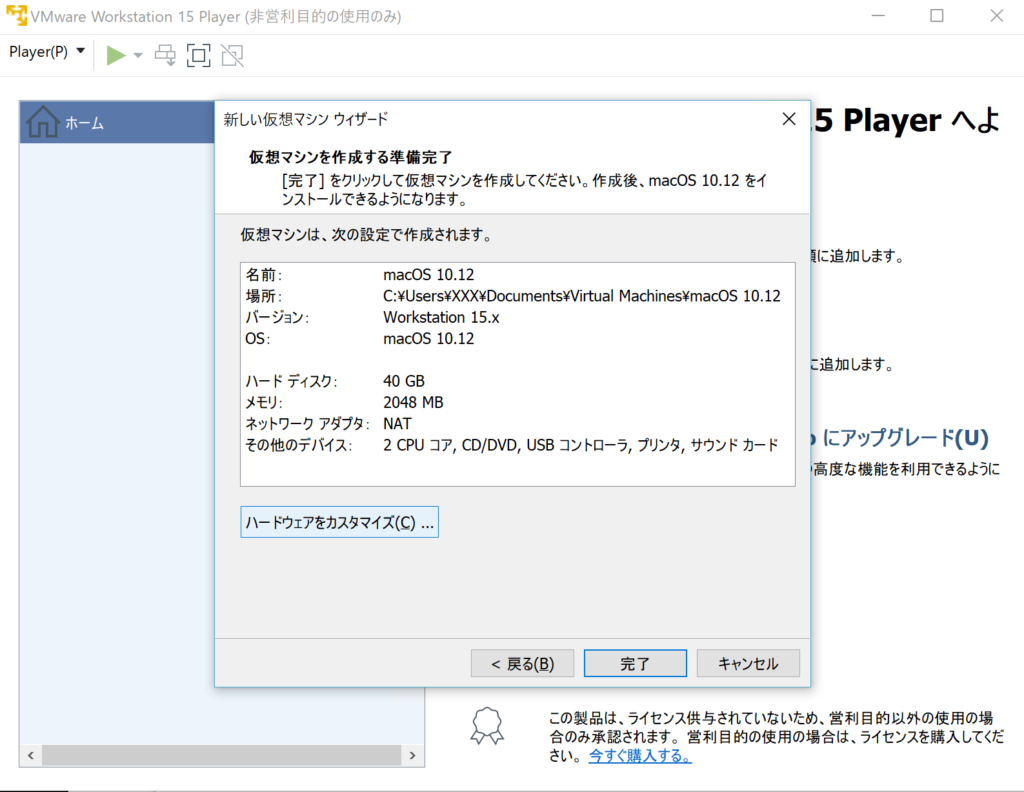
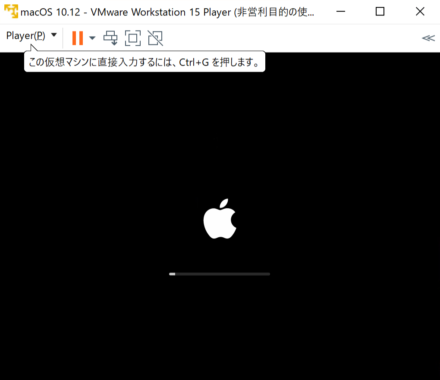

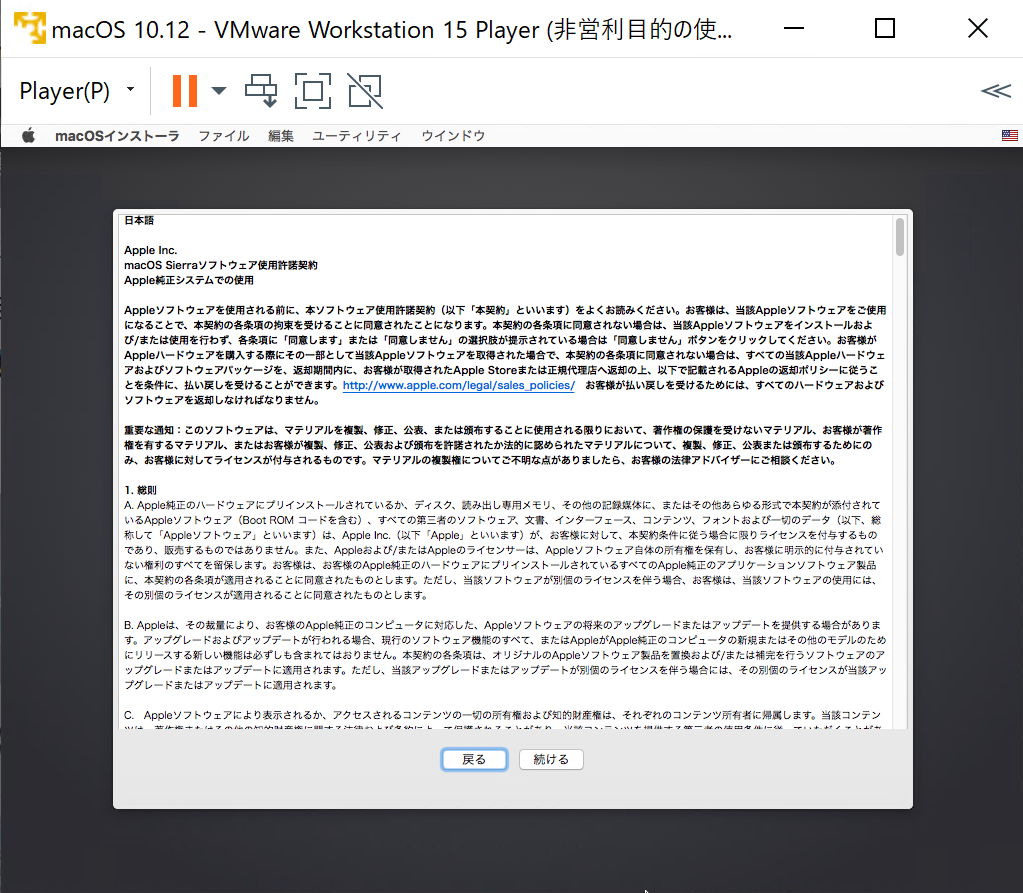
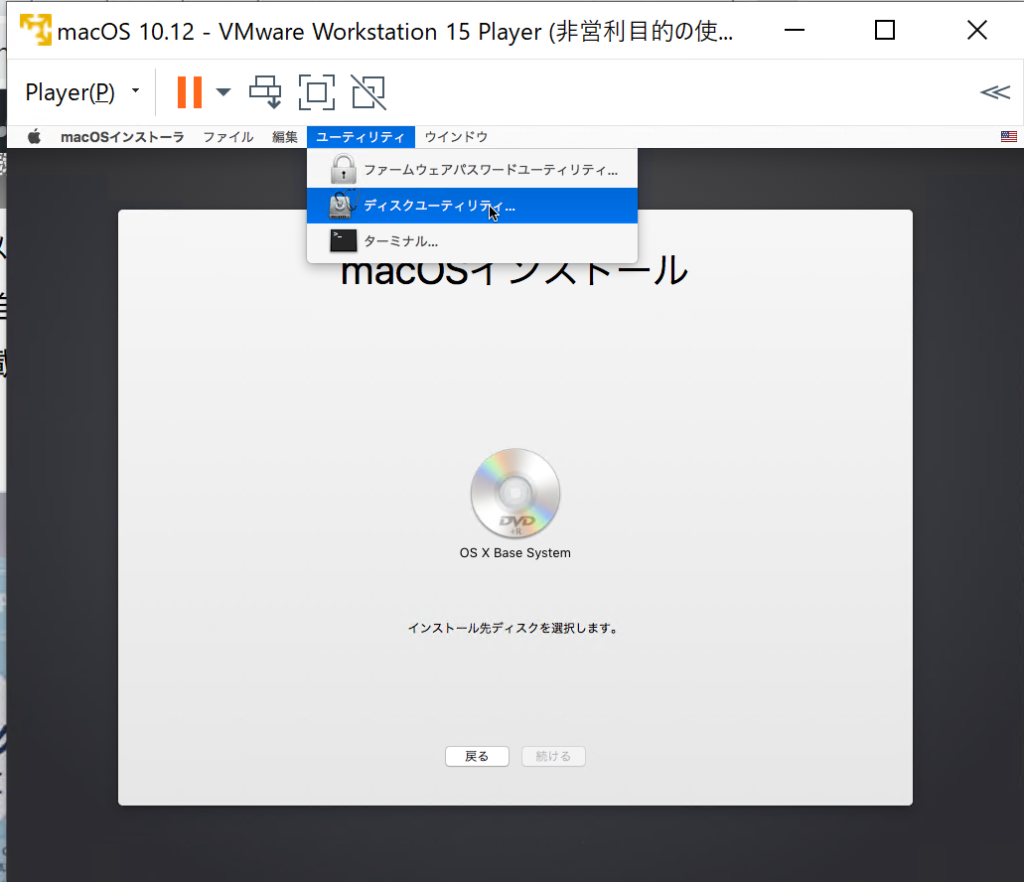
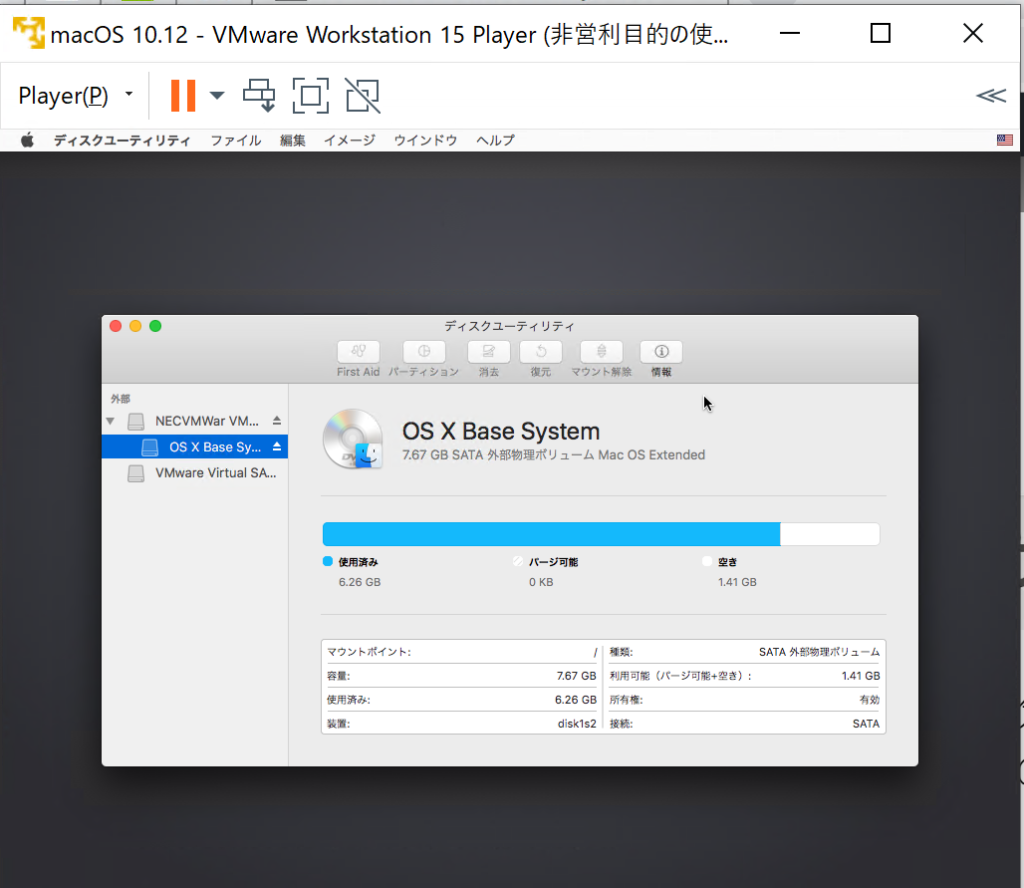
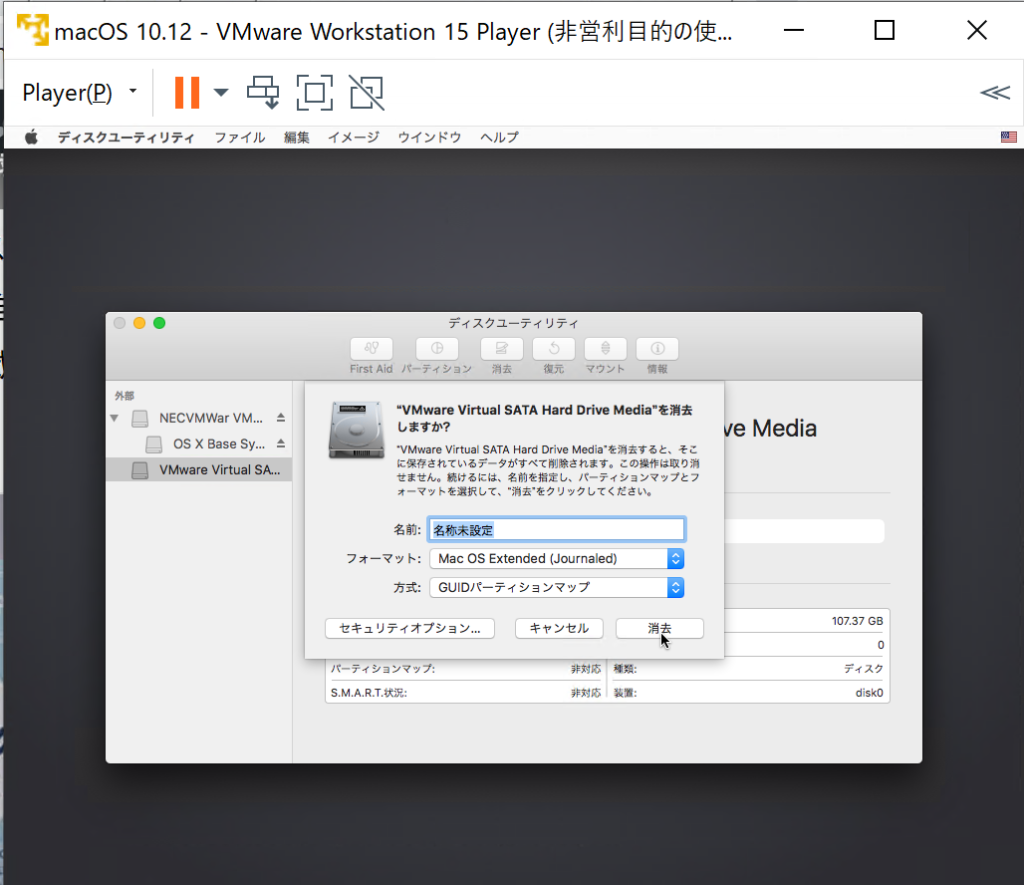

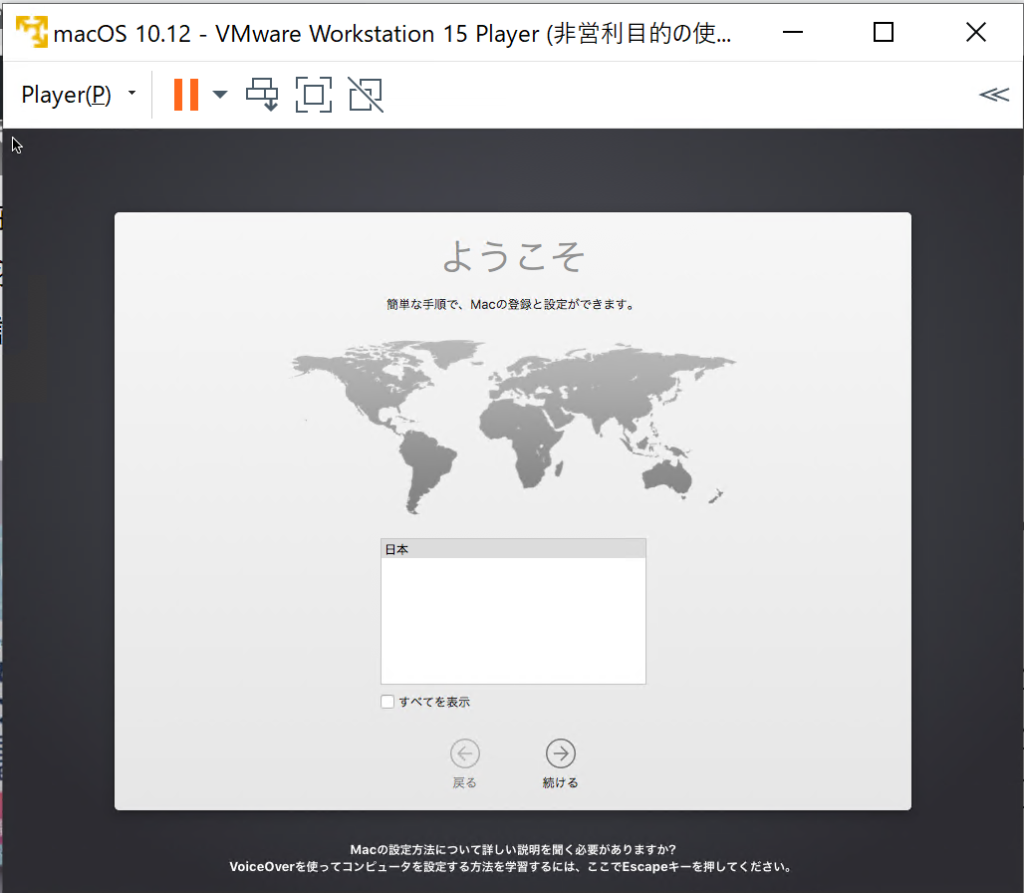
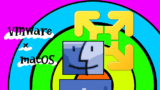
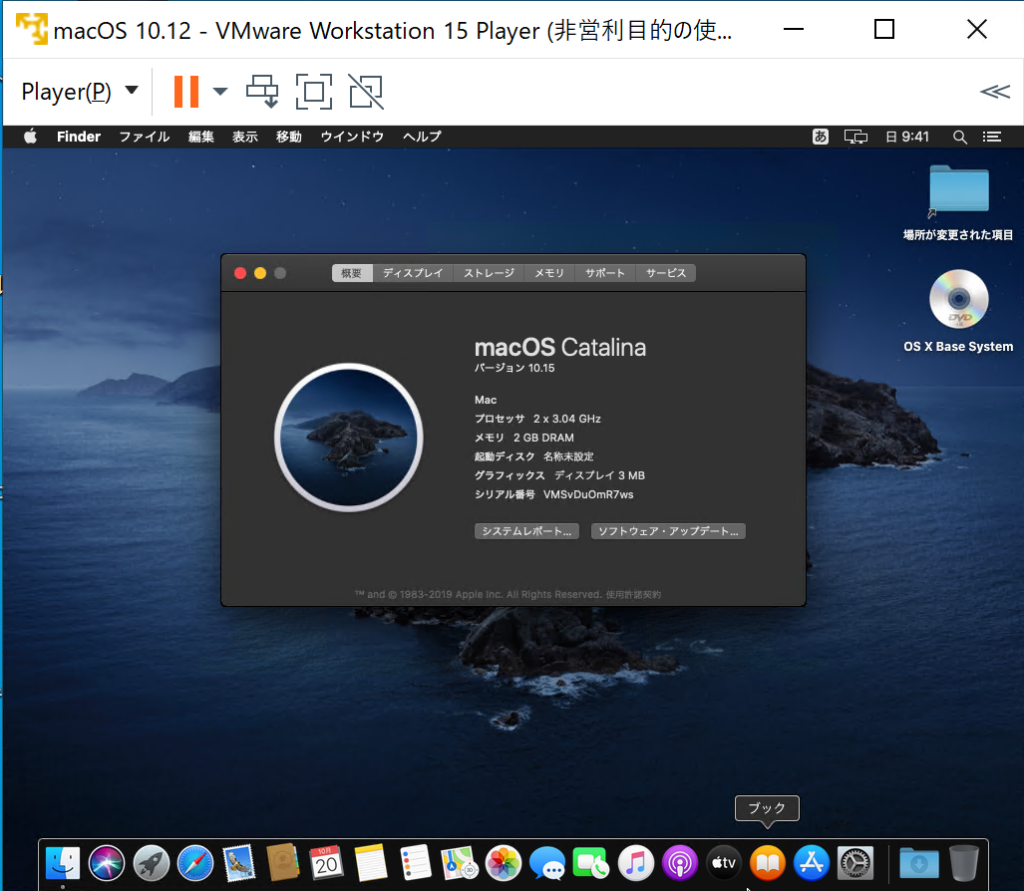
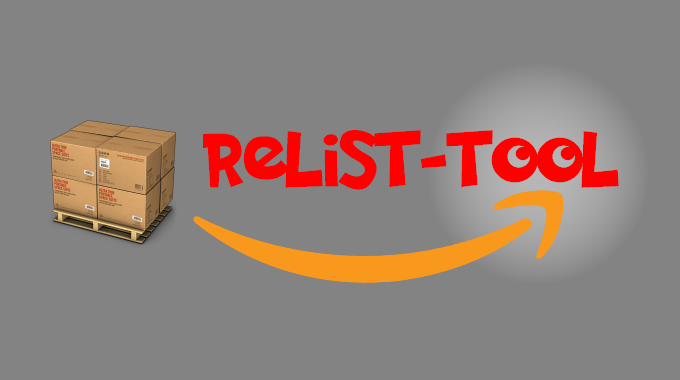

コメント
目次2の最初
win-uninstall.cmdとありますがwin-install.cmdではないですか?
仰る通り誤記でしたので修正しました…!ご指摘有り難う御座います(ᵔᴥᵔ)
ごめん何でもない
uninstallは、アンインストールつまり削除なので違います
聞いてることが違ったらすみません
カーネルパニックになり起動できません
Appleのマークがでて少しバーが進むと文字が沢山でて再起動の繰り返しです。
sidecar 使えましたか? 私はNGでした。
>やっくんさん
認識した記憶でしたが現在Mojaveに戻してしまった為、ちょっと時間がある時に確認してみます(ᵔᴥᵔ)
win-install.cmdとget toolsを実行してもmacOSが表示されません。
>匿名さん
画像のように%がどんどん進んでいっていますか?もしすぐにコンソールが閉じてしまうようならディフェンダーかセキュリティソフトに邪魔されてる可能性が高いです(ᵔᴥᵔ)
有益な情報をありがとうございます。
私もゲストOSにmacOSが表示されずに詰まっています。
セキュリティソフト(マカフィー)のリアルタイムスキャンをoffにして、win-install.cmdとgettools.exeを実行し、%の進みを確認できたという状況です。
ご指導いただければ幸いです。
>E.T. さん
いくつか状況の質問です。
必要なファイル類(macOS.iso、VMware、unlocker)はここのページのリンクからダウンロードされましたでしょうか?
VMWAREのバージョンはいくつでしょうか?
%の進みを確認できたとの事ですが、一瞬で終わらずに徐々に進んでいった形で間違いないでしょうか?
ご確認お願いします(ᵔᴥᵔ)
お返事ありがとうございます。
確認したところ、ファイル類のバージョンは以下の通りでした。
macOS.iso : 10.12.4
VMware : 15.5.1
unlocker : v302
macOS.isoとVMwareは”https://hamalabo.net/windows-in-mac”のリンクから、unlockerは”https://hamalabo.net/windows-in-mac-catalina”のリンクから、それぞれダウンロードしました。
%の進みですが、win-install.cmd, gettools.exeともに10分ほどかけて進んでいったと記憶しています。
以上、よろしくお願いいたします。
>E.T. さん
何も入ってない別PCにて同じ環境で最初からやってみましたが問題なく出来ますね…
もっかい現状再確認ですが、
新規仮想マシンの作成➡後でOSをインストール と進んだ先のゲストOSのチェックボックスの中に【Apple Mac OS X(M)】が出てこないと言う事ですよね??
でしたらやはりunlockerが正しく実行されていない事が原因だと思います。
勝手にファイルがセキュリティソフトに消されてないかの確認です。
①解凍したてのunlockerのフォルダの中には全部で18個ファイルやら何やらが入っています。数は合ってますか?
②解凍後win-install.cmd、gettools.exeを管理者権限で実行すると同じフォルダ内にbackupフォルダとtoolsフォルダが出来ますか?
まず上記確認してみて欲しいです(ᵔᴥᵔ)
macOSが検出されました!
①②ともに満たしてはいたのですが、再度unlockerをダウンロード→実行したところ解決いたしました。
何か見落としがあったのかもしれません。
大変お世話になりました。今後もはまみさんの記事を拝読させていただきます!
おぉ!良かったです!今後とも宜しくお願いします~(ᵔᴥᵔ)
仮想マシンを再生させたらリンゴマークが表示されずBoot manegerが開きます。
対処法はありませんか?
CDROMの優先順位は1番上にしてます。
はじめまして!
検索からこちらにたどり着きました。
この方法で、無事にマックを動かせるようになりました!
本当に感謝、感謝ですm(__)m
>しょこらさん
こんにちは!こちらこそ閲覧有難う御座います!お役に立てて何よりです(ᵔᴥᵔ)
出来ません。
>Astroさん
どこまで進んでますか??
リンゴマークまでは行くのですが、
1cm程進むと よく分からんコードが出てきて
また暗転、バーは最初の位置から始まる…
の繰り返しなのですが、どうしたらいいですか?(´・・`)
アンストは何度か繰り返しましたが改善しません…
>Zockさん
良くわからんコードってのがちょっと謎ですね。。。 単純なリンゴループであればunlockerが古いだけなんですが、macOS Sierraをインストールする段階でなってるんですもんね??
panic (cpu0 caller 0xffffff8018f6ccdf): ini tproc exi ted –exit reason namespace 2 subcord 0×4 description: none Debugger called:
と言う風にリンゴマーク出てから出てきて
この下にuuid info なるものが出てきてしまいます…
>Zockさん
度々質問ばかりで申し訳無いですが、CPUの型番伺いたいです(ᵔᴥᵔ)
>はまみさん
試してるのは
dynabook T45/33MRM
PT45-33MSXRMです(;´д`)
>Zockさん
ならCPUはインテル® Celeron® プロセッサー 2955Uですかね??それならインテル® バーチャライゼーション・テクノロジーに対応してるのでCPUは大丈夫そうです!後はVMwareの設定ですが、仮想マシン設定→ハードディスク(SATA)→詳細 と進むとハードディスクの詳細設定 ってウィンドウ出てくるかと思うんですけど、そこのコンボボックスの中身 SATA 0:0 ハードディスク(SATA)、SATA 0:1 CD/DVD(SATA) って自分はなってるんですが同じでしょうか??
>はまみさん
遅くなって申し訳ないです!
ごめんなさい、仮想マシンの設定が何処からやるのかわかりません…
>Zockさん
VMwareplayer起動した直後、左側にOS一覧出てくると思います。で、OSクリックしたら画面右下に仮想マシン設定の編集って出てくるので、そこから上に書いた流れで見てってください(ᵔᴥᵔ)
こんばんは。
OSのインストールは完了しましたが、Sidecarを使用すると、ipad川の画面が暗転して使えません。
直し方はありますでしょうか?
>りーさん
こんばんわ(ᵔᴥᵔ) 今現在手元にipadが無いので検証するまで少々お待ちください…!
>はまみさん
色々と教えていただきありがとうございます!
どう足掻いでも出来ないので 普通にMacを買うことにしました^^;
お手数かけました:( ;´꒳`;):
>Zockさん
それも一つの手ですね!macでVMwareやらParallelsやらブートキャンプやらでWindowsぶちこんどきましょ(ᵔᴥᵔ)
この方法でmacのインストールは出来ました!
しかし、xcode(8GB)をインストールできません…
20GB以上空き容量あるのに、app storeで容量不足と指摘されてしまいます。
apple developer経由でも同じです。
何か解決方法はありませんでしょうか?
> cocoさん
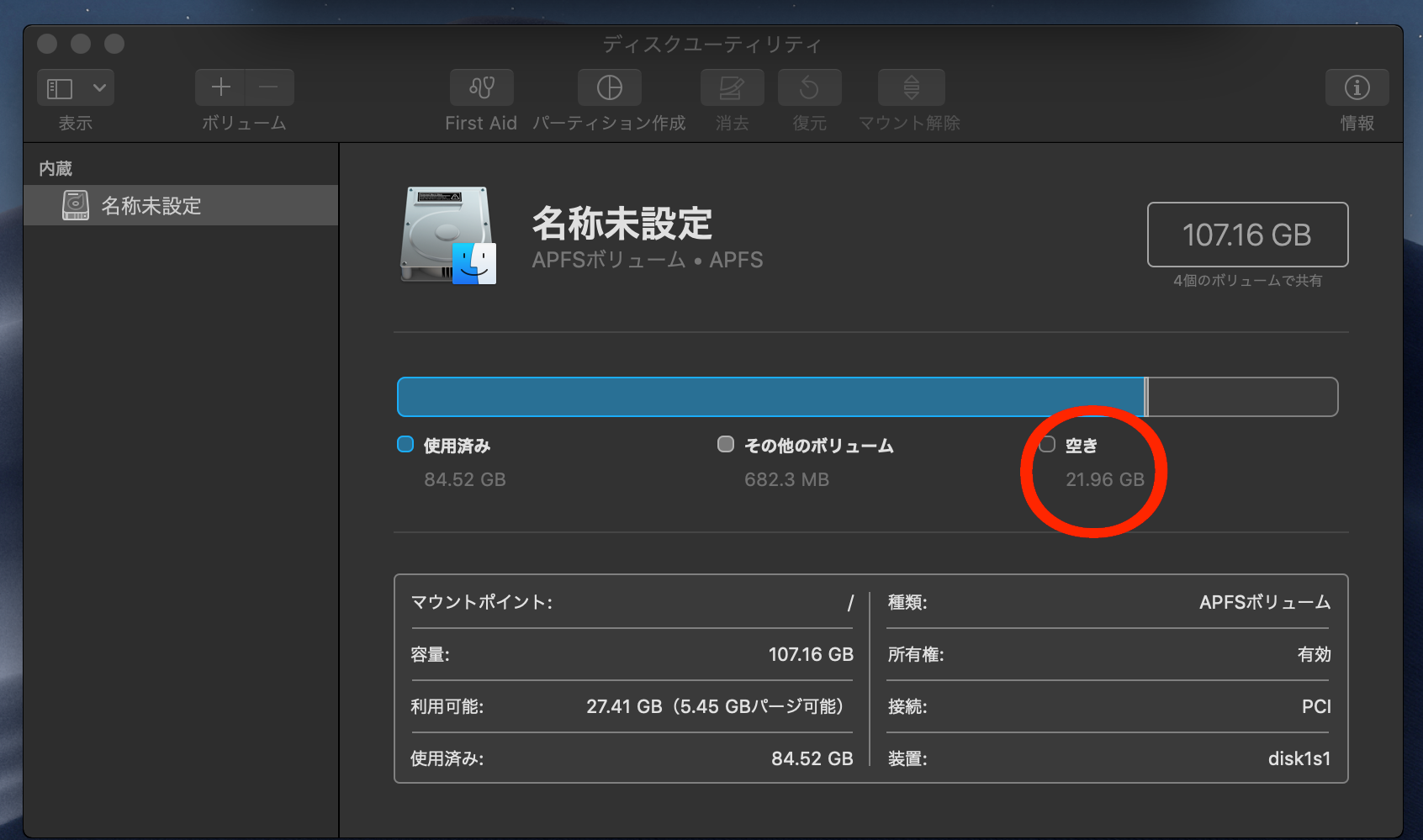
apple developerから行って容量不足なら本当に容量不足っぽいですね…。なら恐らく見えないゴミファイルがいるかもしれないので確認ですが、ディスクユーティリティで見た時も20GB以上空きがありますか??
早い返信ありがとうございます!
やはり、原因は容量不足だったようで、
仮想マシン設定→ハードディスク→ディスク容量拡張
そして、ディスクユーティリティ→パーテーション作成→サイズ(数値記入)
すると、容量が増えて、無事xcode入れられました(app storeからはできませんでした)。
Catalinaでは「 -Data」と付くデータ記録用のボリュームが作られて、
みるみるうちにデータが貯まり、それによって容量が逼迫するみたいです。
> cocoさん
やはりですね!無事インストール出来て良かったです(ᵔᴥᵔ)
有益な情報をありがとうございます。
Windows機からXcode連携させて、実機デバッグを行いたいのですが、
本文中にも書かれているように、中々上手い事iPhone認識してくれません…
USB設定を3.0から2.0に変更する以外にポイントがありましたら
ご教授いただきたいです。
よろしくお願いします。
有益な情報をありがとうございます。
Windows機からXcode連携させて実機デバッグを行いたいのですが、
本文中にも書かれているように、中々上手い事iPhone認識してくれません…
USB設定を3.0から2.0に変更する以外にポイントがありましたら
ご教授いただきたいです。
よろしくお願いします。
はじめまして。
win-install.cmdを管理者として実行すると、以下のように表示されてVMwareにもmacOSが認識されません。
よければ返信お願いします。
(以下コマンドプロンプトのコピペです)
GOS Patching: C:\\Program Files (x86)\\VMware\\VMware Player\\vmwarebase.dll
Traceback (most recent call last):
File \”unlocker.py\”, line 401, in
main()
File \”unlocker.py\”, line 397, in main
patchbase(vmwarebase)
File \”unlocker.py\”, line 306, in patchbase
f = open(name, \’r+b\’)
PermissionError: [Errno 13] Permission denied: \’C:\\\\Program Files (x86)\\\\VMware\\\\VMware Player\\\\vmwarebase.dll\’
[5824] Failed to execute script unlocker
Getting VMware Tools…
Trying to get tools from the packages folder…
Retrieving Darwin tools from: http://softwareupdate.vmware.com/cds/vmw-desktop/fusion/11.5.5/16269456/packages/com.vmware.fusion.tools.darwin.zip.tar
Tools aren\’t here… Be patient while I download and give a look into the core.vmware.fusion.tar file
…14%, 85 MB, 791 KB/s, 674 seconds remaining
コメント失礼いたします。
IMACの復旧で急遽MACosが必要になり困っております。
vmwareでパッチを当ててsierraとcatalinaを試したのですが、
リンゴマークが表示されてバーが進まずに困っております、、、
cpu,gpu,ramの使用率が上がってないことからフリーズしているのかと
考えています。何か手はございますでしょうか。。。
AMD ryzen5 3600x ram32gb ssd 1tb
biosでバーチャライゼーションをonにしています。。
>aaaさん
経験上リンゴループする時はvmwareかunlockerのバージョンが古いときに起きるイメージですが、それぞれ最新になってますか?? あと自分の環境全てIntelの為、もしもそこ起因だった場合はお手上げです…(ᵔᴥᵔ)
複数回コメントしてしまいました、、すみません!
早急なコメントに感謝です!
すべてここのサイトのデータを使用しているのですが、うまく起動しないみたいです。vmwareのver16でも試してみたのですが、同じ現象でうまくいきません、、、ほかのサイトでAMD ryzenで動作している人がいるようなので
CPUの問題ではないかと考えております…
全然お気になさらず!(ᵔᴥᵔ) ちなみにAMDで導入する場合vmxファイルに追記したり等を行う様ですが、それらも実行済みですか??
な、なんですか、それは、、、
全然無知で申し訳ないです…..!!
出来れば記載されているページなどを教えていただければ幸いです(:_;)
例えばこちら等かと!ほかにもvmware mac AMD みたいに検索すると色々出るので、AMDの場合はそれら参考にファイルをいじる必要が在りそうです(ᵔᴥᵔ)
お返事ありがとうございます!
いろいろ試してはいるんですが一向にうまくいかず,,,
smc.version = \”0\”
cpuid.0.eax = \”0000:0000:0000:0000:0000:0000:0000:1011\”
cpuid.0.ebx = \”0111:0101:0110:1110:0110:0101:0100:0111\”
cpuid.0.ecx = \”0110:1100:0110:0101:0111:0100:0110:1110\”
cpuid.0.edx = \”0100:1001:0110:0101:0110:1110:0110:1001\”
cpuid.1.eax = \”—-:—-:—-:0001:—-:0110:0111:—-\”
cpuid.1.ebx = \”—-:—-:0000:0001:—-:—-:—-:—-\”
cpuid.1.ecx = \”— 0:—-:—-:—-:— 0:—-:—-:—-\”
cpuid.1.edx = \”—-:—-:—-:—-:—-:—-:—-:—-\”
featureCompat.enable = \”FALSE\”
このような文字をvmxに追記すると書いてあるのですが追記して起動しようとするとVMXファイルが壊れていますというエラーとともに起動できなくなります、、、
挑戦してみて成功したら報告いたします!
検索していてこちらにたどり着きました。
macOSは入って動いているのですが、画面の解像度が1024×768しか表示できず、小さいので見づらい為、大きくしたいのですが可能でしょうか?
VMWare Toolsをインストールしようとすると、
「アップデートサーバーにコンポーネントが見つかりません」と
エラーになり、解像度変更が出来ません。
・VMWare Player 15
・macOS 10.12
宜しくお願い致します。
ryzenでりんごマークで止まる人
vmxファイルに
cpuid.0.eax = “0000:0000:0000:0000:0000:0000:0000:1011”
cpuid.0.ebx = “0111:0101:0110:1110:0110:0101:0100:0111”
cpuid.0.ecx = “0110:1100:0110:0101:0111:0100:0110:1110”
cpuid.0.edx = “0100:1001:0110:0101:0110:1110:0110:1001”
cpuid.1.eax = “0000:0000:0000:0001:0000:0110:0111:0001”
cpuid.1.ebx = “0000:0010:0000:0001:0000:1000:0000:0000”
cpuid.1.ecx = “1000:0010:1001:1000:0010:0010:0000:0011”
cpuid.1.edx = “0000:0111:1000:1011:1111:1011:1111:1111”
featureCompat.enable = “TRUE”
を末尾に入れてください
これで進むはずです
http://tooljp.com/virtualization/VMware/faq/VMware_3C2429EABF7AE69949257E96005D6862.html
これで解決されるかと
大変参考になりました。おかげさまでBig Surまでインストールすることができました。
haggiyさん
お役に立てて何よりです(ᵔᴥᵔ)
突然すみません。新規仮想マシンを作成しようとしましたが、結局できませんでした。 一体何故出来ないのでしょうか?これについて詳しい人は是非教えていただけると助かります。
ちなみにわたしが使用しているパソコンは富士通のFMVF56B1LBです。もしスペック的に問題があるようでしたら、ぜひ返信お願いします。
どこまで進んで、どういったエラーが表示されたか等お聞かせ頂ければお応え出来るかと思います(ᵔᴥᵔ)